更新时间:2022-08-12 11:26:34
注意事项
• VMware 恢复任务运行结果可能是“已停止”、“成功”、“失败”、“部分成功”或“成功(有警告)”。虚拟机的状态有“成功”和“成功(有警告)”,只有状态为“成功”和“成功(有警告)”的虚拟机才是恢复成功的。
• 恢复任务在运行过程中触发【停止】按钮,任务运行的结果为“已停止”。触发停止后,程序会自动还原并清理恢复时创建的资源。
• 任务运行结果为“成功(有警告)”时,建议您及时查看警告内容和原因,确认恢复数据是否存在问题。
• 任务运行结果为“失败”或“部分成功”时,建议您及时查看警告内容和原因,并查看是否有残留资源需要手动清理。
第1步 登录管理控制台。
第2步 点击左侧导航栏【定时数据保护】→【数据恢复】→【恢复备份数据】,进入“恢复备份数据”界面。
第3步 点击“详情”,,您可以进一步查看该任务的任务详情、执行概要、执行输出和虚拟机执行输出信息。
第4步 “详情”界面分为四个部分任务详情”、“执行概要”、“执行输出”以及“虚拟机执行输出”如所示,您可以根据自己的需求进行查看。
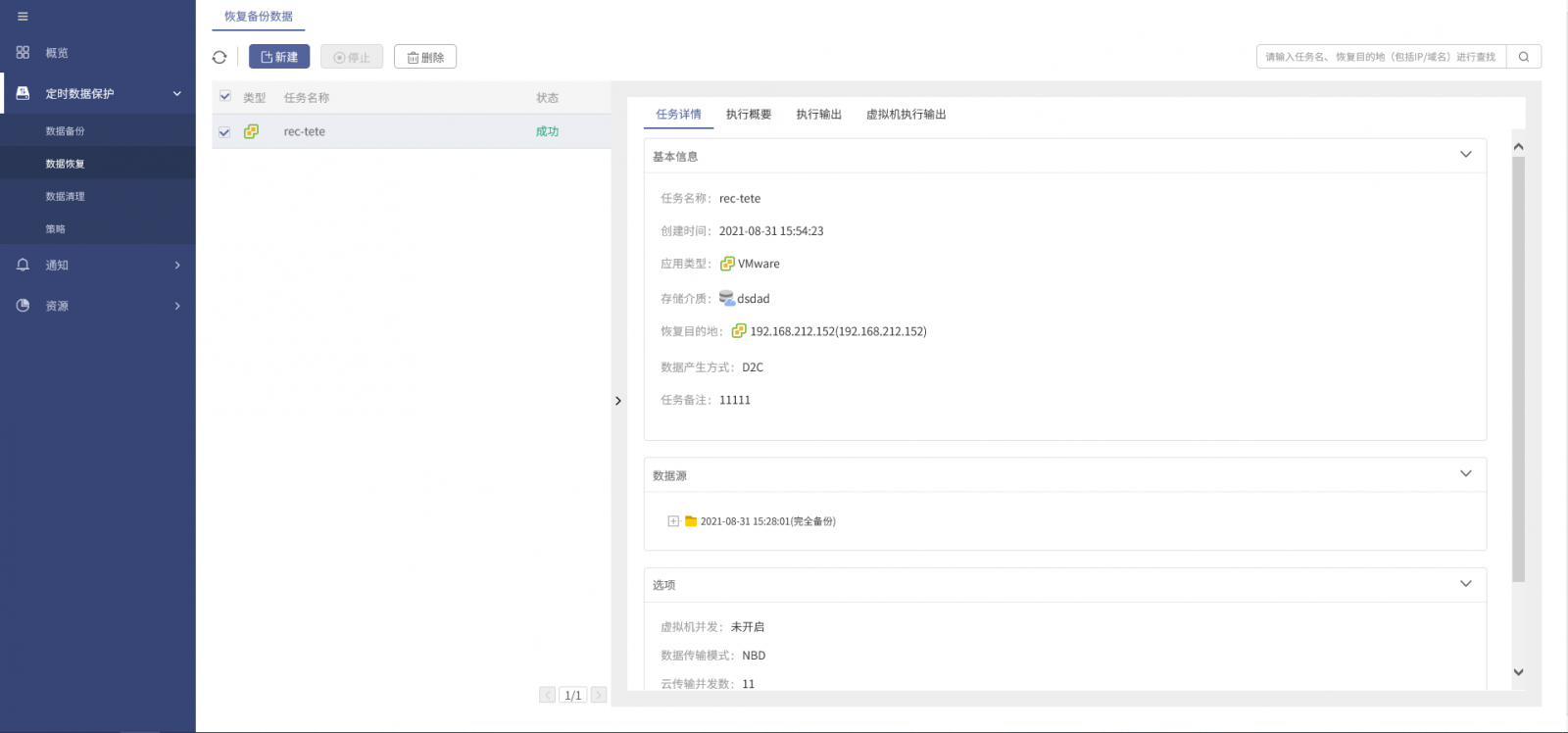
第5步 当您进入“详情”界面的“执行输出”部分时,为了方便您查看执行输出和虚拟机执行输出,您可以点击“导出”,将执行输出和虚拟机执行输出导出到本地进行查看。
第6步 点击“导出”后您将有两种选择 TXT 和 XLS,TXT 导出后将自动打开文本,XLS 导出后需要您手动将其打开,打开后您可以使用 EXCEL 的功能对其进行浏览和过滤等操作,请您根据自己的需求选择导出格式。
• VMware 恢复任务运行结果可能是“已停止”、“成功”、“失败”、“部分成功”或“成功(有警告)”。虚拟机的状态有“成功”和“成功(有警告)”,只有状态为“成功”和“成功(有警告)”的虚拟机才是恢复成功的。
• 恢复任务在运行过程中触发【停止】按钮,任务运行的结果为“已停止”。触发停止后,程序会自动还原并清理恢复时创建的资源。
• 任务运行结果为“成功(有警告)”时,建议您及时查看警告内容和原因,确认恢复数据是否存在问题。
• 任务运行结果为“失败”或“部分成功”时,建议您及时查看警告内容和原因,并查看是否有残留资源需要手动清理。
操作步骤
恢复任务默认新建成功立即执行,请您根据以下操作查看恢复任务:第1步 登录管理控制台。
第2步 点击左侧导航栏【定时数据保护】→【数据恢复】→【恢复备份数据】,进入“恢复备份数据”界面。
第3步 点击“详情”,,您可以进一步查看该任务的任务详情、执行概要、执行输出和虚拟机执行输出信息。
第4步 “详情”界面分为四个部分任务详情”、“执行概要”、“执行输出”以及“虚拟机执行输出”如所示,您可以根据自己的需求进行查看。
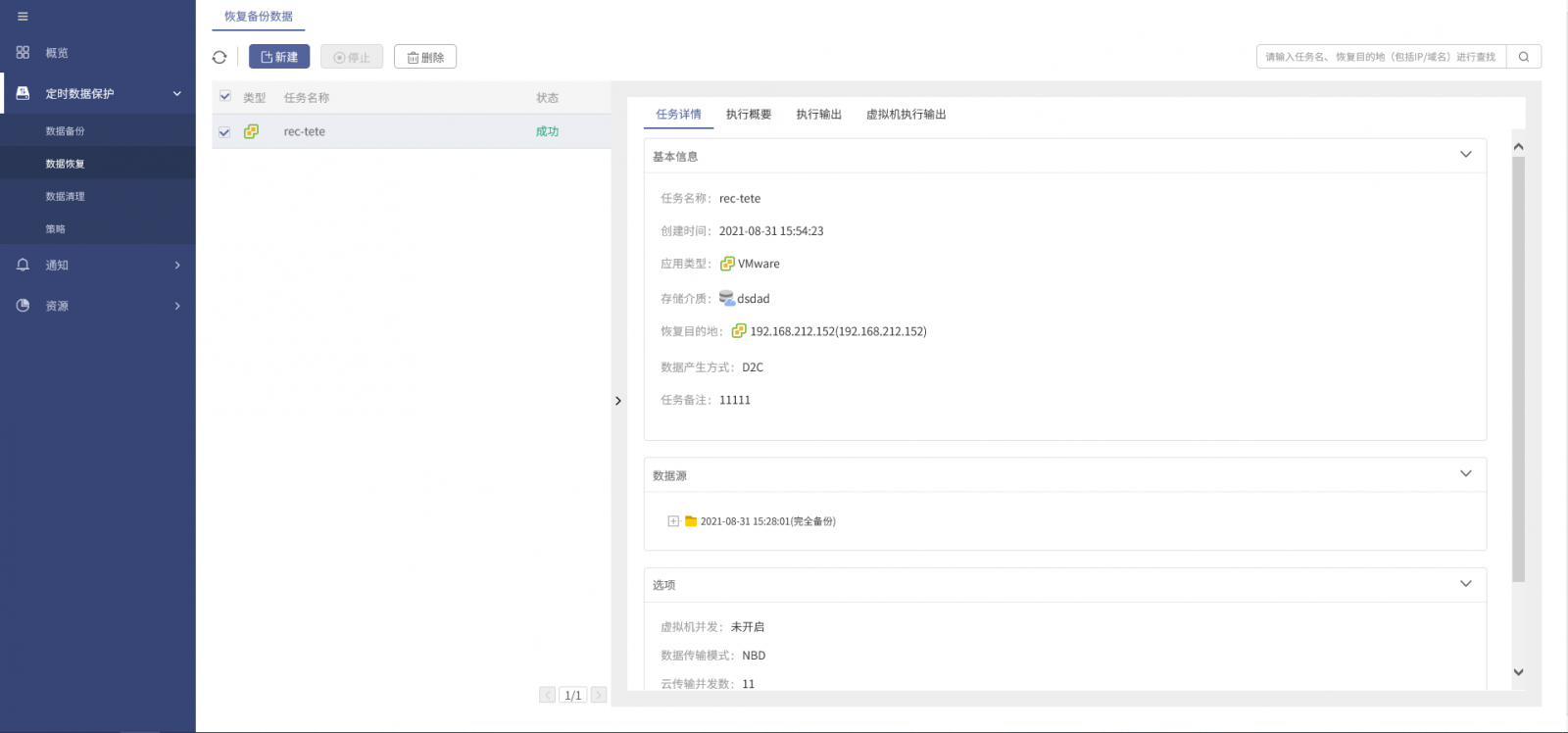
第5步 当您进入“详情”界面的“执行输出”部分时,为了方便您查看执行输出和虚拟机执行输出,您可以点击“导出”,将执行输出和虚拟机执行输出导出到本地进行查看。
第6步 点击“导出”后您将有两种选择 TXT 和 XLS,TXT 导出后将自动打开文本,XLS 导出后需要您手动将其打开,打开后您可以使用 EXCEL 的功能对其进行浏览和过滤等操作,请您根据自己的需求选择导出格式。
< 上一篇:
下一篇: >






















